Ações de tratamento de texto
Para realizar operações com variáveis de tipo de texto, as ações de texto exigem a especificação do texto, inserindo-o como entrada ou como uma variável de texto. As ações armazenam a saída em uma nova variável.
Para adicionar uma linha de texto a um único valor de texto ou a uma lista de valores de texto, use a ação Acrescentar linha ao texto. A ação armazena o texto resultante em uma nova variável de texto.

Para recuperar uma parte específica de um texto ou uma lista de valores de texto, use a ação Obter subtexto. Defina a propriedade Start index para recuperar o texto que começa em uma posição de caractere ou no início do texto e defina a propriedade Length para terminar em outra posição ou no final do texto. A ação armazena a saída em uma variável de texto.

Preencha o texto adicionando espaço em branco, uma palavra ou uma frase antes ou depois do texto ou uma lista de valores de texto com a ação Preencher texto. A ação adiciona os caracteres especificados ao texto para que o texto resultante chegue ao comprimento especificado. Opcionalmente, insira o valor do texto para preencher ou os caracteres que são usados para preencher o valor do texto, como variáveis. A ação armazena o texto preenchido em uma nova variável de texto.

Inverter texto inverte a ordem das letras em uma cadeia de texto.

Para remover o espaço em branco de uma cadeia de texto, use a ação Aparar texto. Apare os espaços em branco do início de uma cadeia de texto, o fim de uma cadeia de caracteres de texto ou ambos.

Para alterar o caso de um valor de texto, aplique a ação Alterar letras maiúsculas e minúsculas do texto para um único valor de texto ou lista de valores de texto.

Observação
Para obter o tamanho de uma variável de texto, use a seguinte sintaxe:
%Variable.length%
Isso retornará o valor numérico do comprimento de uma variável de texto.
Texto, datas e números
Quatro ações de texto são dedicadas à conversão de valores de texto para e dos tipos de dados number e datetime. Determinados cenários podem ocorrer nos quais os dados que incluem números foram extraídos de uma origem, como uma planilha ou página da Web e foram armazenados como uma datatable, datarow ou até um valor de texto, mas devem ser inseridos como um valor numérico em outro local.
Por exemplo, um fluxo extrai dados de várias colunas de uma planilha do Excel para uma variável do tipo DataTable. Algumas das colunas contêm valores de texto, enquanto outras contêm números. Os números devem ser inseridos em vários campos suspensos em um aplicativo de área de trabalho. Os números devem ser armazenados como valores numéricos; caso contrário, os dados não são processados corretamente e não podem ser inseridos.
Para garantir que os números serão armazenados como valores numéricos, use a ação Converter texto em número. Essa ação requer como entrada itens de texto simples, itens de lista de texto, itens de datarow ou itens de datatable. Para itens de lista, datarow ou datatable, o índice do item deve ser especificado.

A ação Converter número em texto faz a conversão inversa. Insira um número ou uma variável numérica para converter em uma variável de texto. Defina o número de casas decimais a serem incluídas e configure as opções de agrupamento de dígitos.
Use a ação Converter datetime em texto para converter um valor de datetime em texto. As propriedades dessa ação contêm várias opções sobre o formato da entrada datetime. Por exemplo, converta uma variável datetime criada com a ação Obter data e hora atuais em texto usando esta ação.
Com essa abordagem, é garantido que o valor de datetime esteja em um formato reconhecível. Opcionalmente, use um valor personalizado como entrada. Nesse caso, verifique se ele está em um formato de datetime compatível. Configure a ação para salvar datetime como texto usando um dos formatos disponíveis ou um formato personalizado.

Use a ação Converter texto em datetime para realizar a conversão inversa. Insira um valor de texto ou uma variável que use um formato de datetime compatível. Se o valor inserido usar um formato personalizado, marque a caixa de seleção A data é representada no formato personalizado nas propriedades e defina o formato personalizado no campo exibido abaixo.
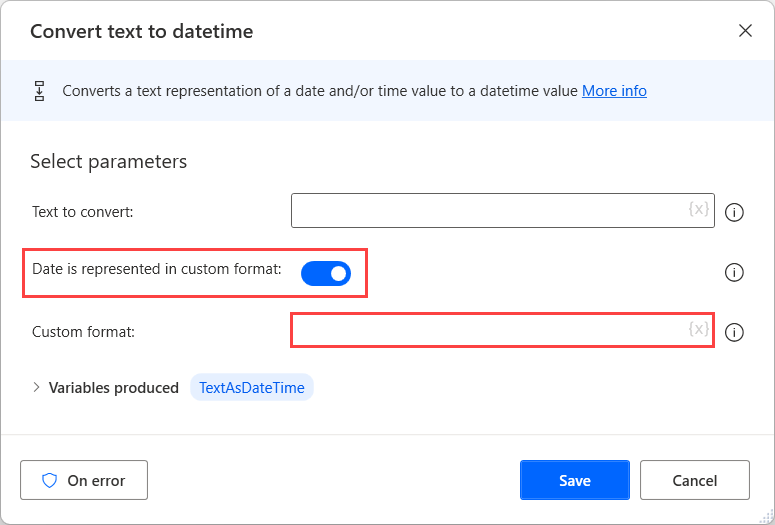
Formatação de data
Quando exibidos por conta própria, os caracteres a seguir produzem os seguintes formatos.
| Formato | Descrição |
|---|---|
| d | A data abreviada (02/04/2010) |
| D | A data por extenso (Sexta-feira, 2 de abril de 2010) |
| f | A data e a hora completas - hora abreviada (Sexta-feira, 2 de abril de 2010, 10:00 AM) |
| F | A data e a hora completas (Sexta-feira, 2 de abril de 2010, 10:00:46 AM) |
| g | A data e hora gerais - hora abreviada (02/04/2010 10:00 AM) |
| G | A data e hora gerais - hora completa (02/04/2010 10:00:46 AM) |
| M | O mês e o dia do mês (2 de abril) |
| m | O mês e o dia do mês (2 de abril) |
| r | Uma data completa abreviada (Sex, 2 de abril de 2010 10:00:46 GMT) |
| R | Uma data completa abreviada (Sex, 2 de abril de 2010 10:00:46 GMT) |
| s | A data e a hora classificáveis (2010-04-02T10:00:46) |
| t | A hora abreviada (10:00 AM) |
| T | A hora completa (10:00:46 AM) |
| y | O mês e o ano (abril de 2010) |
Quando usado como uma combinação, os caracteres têm a representação a seguir.
| Representação | Descrição |
|---|---|
| d | O dia do mês como um número de 1 a 31 (2) |
| dd | O dia do mês como um número de 01 a 31 (02) |
| ddd | O dia da semana abreviado (Sex) |
| dddd | O dia da semana por extenso (Sexta-feira) |
| gg | A era do período (AD) |
| h | A hora como um número de 1 a 12 (10) |
| hh | A hora como um número de 01 a 12 (10) |
| HH | A hora como um número de 00 a 23 (10) |
| m | Os minutos como um número de 0 a 59 (0) |
| mm | Os minutos como um número de 00 a 59 (00) |
| M | O mês como um número de 1 a 12 (4) |
| MM | O mês como um número de 01 a 12 (04) |
| MMM | O mês abreviado (Abr) |
| MMMM | O mês (abril) |
| s | Os segundos como um número de 0 a 59 (46) |
| ss | Os segundos como um número de 00 a 59 (46) |
| tt | O designador AM/PM (AM) |
| y | O último dígito do ano (0) |
| aa | Os últimos dois dígitos do ano (10) |
| aaaa | O ano (2010) |
| zz | O fuso horário (+02) |
| zzz | O fuso horário no formato completo (+02:00) |
Ações de texto adicionais
A ação Criar texto aleatório é ideal para gerar senhas pois ela pode ser configurada para gerar texto de um certo comprimento e incluir letras maiúsculas e minúsculas, dígitos e símbolos.

Para combinar uma lista de valores de texto em um único valor de texto, use a ação Associar texto e insira uma variável de lista como sua entrada. Separe os itens da lista usando um delimitador, como um espaço, ou especifique um delimitador personalizado.

Para separar um único valor de texto em uma lista de itens, use a ação Dividir texto. Insira um valor ou uma variável de texto como entrada. O ideal é que o texto inclua delimitadores reconhecíveis que separem os itens. Selecione um dos delimitadores padrão ou insira um delimitador personalizado.
Procure um valor de texto para uma cadeia de texto específica com a ação Analisar texto. Defina a ação para procurar a primeira ocorrência, ou todas as ocorrências, da cadeia de texto. Opcionalmente, defina a ação como Ignorar maiúsculas e minúsculas (o que faz com que a pesquisa não diferencie maiúsculas de minúsculas). A saída da ação armazena a posição ou a lista de posições, como um valor numérico (ou uma lista de valores numéricos) que indica as posições nas quais a cadeia de pesquisa foi encontrada no texto.

Se a cadeia de pesquisa não for conhecida anteriormente, procure uma expressão regular. Marque a caixa de seleção É expressão regular para armazenar a cadeia de caracteres correspondente de uma expressão regular em uma nova variável.

Para localizar uma cadeia de caracteres em um texto e substituí-la por outra cadeia de caracteres ou caractere, use a ação Substituir texto. O Texto a ser analisado, o Texto a ser localizado e Texto de substituição são entradas necessárias. Semelhante à ação Analisar texto, na ação Substituir texto, configure a pesquisa para não diferenciar maiúsculas de minúsculas nem para conter expressões regulares. As sequências de escape permitem que o usuário adicione caracteres, como uma guia ou uma nova linha, ao texto de substituição.

Use a ação Texto de escape para expressão regular para modificar uma expressão regular para que os caracteres usados em expressões regulares tenham escape e sejam tratados como caracteres literais na cadeia de caracteres. Use esta ação se uma expressão regular contiver uma variável com um valor de texto para escapar do valor na variável, garantindo, dessa forma, que a expressão regular manipule todos os caracteres no texto.
